点击上方“AI公园”,关注公众号,选择加“星标“或“置顶”
作者:Ajay Kumar Reddy
编译:ronghuaiyang
导读
在这篇指南中,我们将深入了解这款由微软发布的名为Florence-2的模型,它旨在解决多种不同的视觉任务。
引言
原始Transformer的引入为当前的大型语言模型铺平了道路。同样,在引入变换器模型之后,视觉变换器(ViT)也被提出。就像擅长理解文本和根据响应生成文本的变换器一样,视觉变换器模型被开发出来以理解图像并根据图像提供信息。这些发展导致了视觉语言模型的出现,这些模型擅长理解图像。微软在此基础上又迈出了一步,推出了一款能够用单一模型完成多种视觉任务的模型。在这篇指南中,我们将深入了解这款由微软发布的名为Florence-2的模型,它旨在解决多种不同的视觉任务。
学习目标
介绍Florence-2,一款视觉语言模型。
了解Florence-2训练所使用的数据。
了解Florence-2家族中的不同模型。
学习如何下载Florence-2。
编写代码以使用Florence-2执行不同的计算机视觉任务。
什么是Florence-2?
Florence-2是由微软团队开发的一款视觉语言模型(VLM)。Florence-2有两种大小版本:一种是0.23B版本,另一种是0.77B版本。这两个模型的尺寸都较小,使得每个人都可以在CPU上运行这些模型。Florence-2的设计理念是单个模型能够解决多种问题。Florence-2被训练来解决不同的任务,包括物体检测、物体分割、图像标题生成(甚至是生成详细的标题)、短语分割、OCR(光学字符识别),以及这些任务的组合。
Florence-2视觉语言模型是在FLD 5B数据集上训练的。这个FLD-5B数据集是由微软团队创建的。该数据集包含大约1.26亿张图像上的54亿条文本注释。其中包括13亿条文本区域注释、5亿条文本注释和36亿条文本短语区域注释。Florence-2接受文本指令和图像输入,为诸如OCR、物体检测或图像标题生成等任务生成文本结果。
该架构包含一个视觉编码器,随后是一个Transformer编码解码器块;对于损失函数,它们采用标准的交叉熵损失。Florence-2模型执行三种类型的区域检测:用于物体检测的框表示、用于OCR文本检测的四边形框表示以及用于分割任务的多边形表示。
使用Florence-2进行图像标题生成
图像标题生成是一项视觉语言任务,给定一张图像,深度学习模型将输出关于该图像的标题。这个标题可以是简短的也可以是非常详细的,取决于模型的训练情况。执行此类任务的模型是在大量的图像标题数据上进行训练的,在这里它们学习如何根据给定的图像输出文本。它们训练的数据越多,就越能更好地描述图像。
下载和安装
我们将从下载和安装一些我们需要运行Florence视觉模型的库开始。
!pip install -q -U transformers accelerate flash_attn einops timmtransformers: HuggingFace 的 Transformers 库提供了多种用于不同任务的深度学习模型,您可以下载这些模型。
accelerate: HuggingFace 的 Accelerate 库通过GPU加速模型推理时间,从而提高模型服务的速度。
flash_attn: Flash Attention 库实现了比原始算法更快的注意力机制,并在 Florence-2 模型中使用。
einops: Einstein Operations 简化了矩阵乘法的表示,并在 Florence-2 模型中实现。
下载Florence-2模型
现在,我们需要下载Florence-2模型。为此,我们将使用以下代码。
from transformers import AutoProcessor, AutoModelForCausalLM
model_id = 'microsoft/Florence-2-large-ft'
model = AutoModelForCausalLM.from_pretrained(model_id, trust_remote_code=True).eval().cuda()
processor = AutoProcessor.from_pretrained(model_id, trust_remote_code=True, device_map="cuda")我们首先导入
AutoModelForCausalLM和AutoProcessor。然后我们将模型名称存储在变量
model_name中。在这里,我们将使用 Florence-2 大型微调模型。接着我们通过调用
.from_pretrained()函数并传入模型名称以及设置trust_remote_code=True来创建AutoModelForCausalLM的实例,这将从 HuggingFace 仓库下载模型。然后我们通过调用
.eval()将模型设置为评估模式,并通过调用.cuda()将其发送到 GPU。接下来我们通过调用
.from_pretrained()并传入模型名称以及设置device_map为cuda来创建AutoProcessor的实例。
AutoProcessor 类似于 AutoTokenizer。但是 AutoTokenizer 类处理文本和文本分词。而 AutoProcessor 则处理文本和图像分词,因为 Florence-2 处理图像数据,所以我们使用 AutoProcessor。
现在,让我们选取一张图像:
from PIL import Image
image = Image.open("/content/beach.jpg")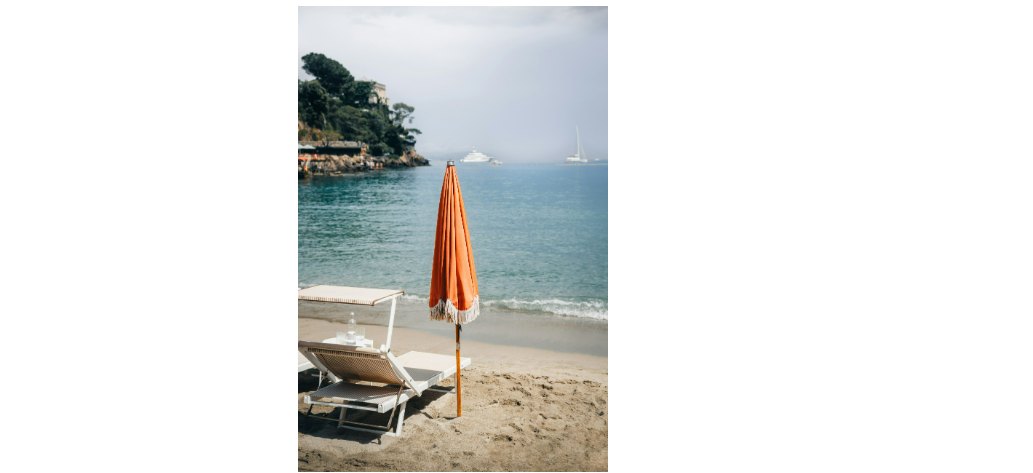
生成标题
现在我们将这张图像提供给 Florence-2 视觉语言模型,并要求它生成一个标题。
PROMPT = "<CAPTION>"
inputs = processor(text=PROMPT, images=image, return_tensors="pt").to("cuda")
generated_ids = model.generate(
input_ids=inputs["input_ids"],
pixel_values=inputs["pixel_values"],
max_new_tokens=512,
do_sample=False,
)
text_generations = processor.batch_decode(generated_ids,
skip_special_tokens=False)[0]
result = processor.post_process_generation(text_generations,
task=PROMPT, image_size=(image.width, image.height))
print(result[PROMPT])
我们首先创建提示。
然后,我们将提示和图像一起提供给处理器类,并返回 PyTorch 张量。我们将它们发送到 GPU,因为模型位于 GPU 上,并将其存储在变量
inputs中。inputs变量包含input_ids(即token ID)和图像的像素值。然后我们调用模型的
generate函数,并传入input_ids和图像像素值。我们将最大生成token数设置为 512,将采样设置为 False,并将生成的token存储在generated_ids中。然后我们调用处理器的
.batch_decode函数,传入generated_ids并将skip_special_tokens标志设置为 False。这将返回一个列表,因此我们需要列表的第一个元素。最后,我们通过调用
.post_process_generated并传入生成的文本、任务类型以及图像尺寸作为元组来对生成的文本进行后处理。
运行代码并查看上面的输出图片,我们可以看到模型为这张图像生成的标题是“An umbrella and lounge chair on a beach with the ocean in the background”。上面的图像标题非常简短。
提供提示
我们可以进一步通过提供其他提示,如 <DETAILED_CAPTION> 和 <MORE_DETAILED_CAPTION> 来尝试。
尝试这种方法的代码如下:
PROMPT = "<DETAILED_CAPTION>"
inputs = processor(text=PROMPT, images=image, return_tensors="pt").to("cuda")
generated_ids = model.generate(
input_ids=inputs["input_ids"],
pixel_values=inputs["pixel_values"],
max_new_tokens=512,
do_sample=False,
)
text_generations = processor.batch_decode(generated_ids,
skip_special_tokens=False)[0]
result = processor.post_process_generation(text_generations,
task=PROMPT, image_size=(image.width, image.height))
print(result[PROMPT])
PROMPT = "<MORE_DETAILED_CAPTION>"
inputs = processor(text=PROMPT, images=image, return_tensors="pt").to("cuda")
generated_ids = model.generate(
input_ids=inputs["input_ids"],
pixel_values=inputs["pixel_values"],
max_new_tokens=512,
do_sample=False,
)
text_generations = processor.batch_decode(generated_ids,
skip_special_tokens=False)[0]
result = processor.post_process_generation(text_generations,
task=PROMPT, image_size=(image.width, image.height))
print(result[PROMPT])

在这里,我们使用了 <DETAILED_CAPTION> 和 <MORE_DETAILED_CAPTION> 作为任务类型,并可以在上面的图片中看到运行代码后的结果。<DETAILED_CAPTION> 产生了输出 “In this image we can see a chair, table, umbrella, water, ships, trees, building and sky with clouds.”,而 <MORE_DETAILED_CAPTION> 提示产生了输出 “An orange umbrella is on the beach. There is a white lounge chair next to the umbrella. There are two boats in the water.” 因此,通过这两个提示,我们可以在图像标题生成中获得更多的细节,而不是常规的提示。
使用Florence-2进行物体检测
物体检测是计算机视觉中一个广为人知的任务。它涉及到根据一张图像找到某个物体。在物体检测中,模型识别图像并提供围绕物体的边界框的 X 和 Y 坐标。Florence-2 视觉语言模型非常能够根据图像检测物体。
让我们尝试使用下面这张图像:
image = Image.open("/content/van.jpg")
在这里,我们有一张图像,图中是一辆明亮的橙色面包车在路上行驶,背景是一座白色的建筑。
向Florence-2视觉语言模型提供图像
现在让我们将这张图像提供给 Florence-2 视觉语言模型。
PROMPT = "<OD>"
inputs = processor(text=PROMPT, images=image, return_tensors="pt").to("cuda")
generated_ids = model.generate(
input_ids=inputs["input_ids"],
pixel_values=inputs["pixel_values"],
max_new_tokens=512,
do_sample=False,
)
text_generations = processor.batch_decode(generated_ids,
skip_special_tokens=False)[0]
results = processor.post_process_generation(text_generations,
task=PROMPT, image_size=(image.width, image.height))物体检测的过程与我们刚刚完成的图像标题任务非常相似。唯一的区别是我们将提示改为 <OD>,意味着物体检测。因此,我们将这个提示连同图像一起提供给处理器对象,以获取标记化的输入。然后我们将这些标记化的输入以及图像像素值提供给 Florence-2 视觉语言模型以生成输出。然后解码这个输出。
输出存储在名为 results 的变量中。变量 results 的格式为 { ": { 'bboxes': [[x1, y1, x2, y2], ...], 'labels': ['label1', 'label2', ...] } }。因此,Florence-2 视觉模型为每个标签输出边界框的 X、Y 坐标,即为图像中检测到的每个物体。
在图像上绘制边界框
现在,我们将使用我们得到的坐标在图像上绘制这些边界框。
import matplotlib.pyplot as plt
import matplotlib.patches as patches
fig, ax = plt.subplots()
ax.imshow(image)
for bbox, label in zip(results[PROMPT]['bboxes'], results[PROMPT]['labels']):
x1, y1, x2, y2 = bbox
rect_box = patches.Rectangle((x1, y1), x2-x1, y2-y1, linewidth=1,
edgecolor='r', facecolor='none')
ax.add_patch(rect_box)
plt.text(x1, y1, label, color='white', fontsize=8, bbox=dict(facecolor='red', alpha=0.5))
ax.axis('off')
plt.show()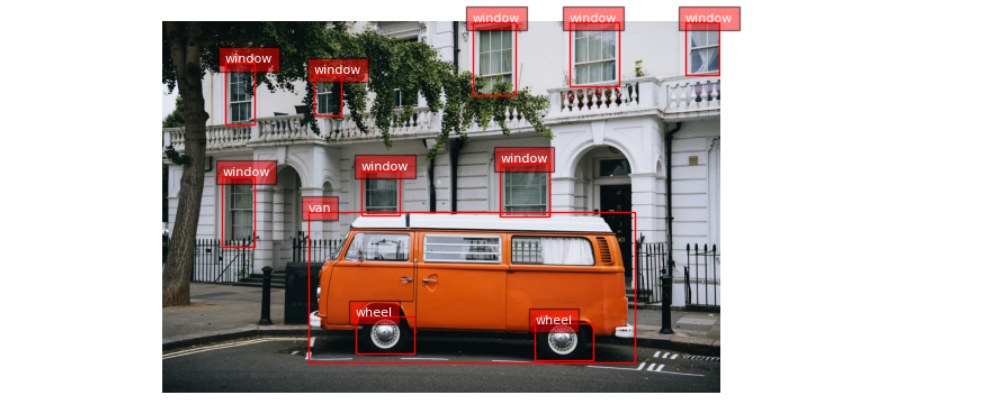
为了在图像周围绘制矩形边界框,我们使用 matplotlib 库。
我们首先创建一个图形和一个轴,然后显示我们提供给 Florence-2 视觉语言模型的图像。
这里,模型输出的边界框是一个包含 X 和 Y 坐标的列表,在最终输出中,有一个边界框列表,也就是说每个标签都有自己的边界框。
因此,我们遍历边界框列表。
然后我们解包边界框的 X 和 Y 坐标。
然后我们使用上一步解包的坐标绘制一个矩形。
最后,我们将这个矩形添加到我们正在显示的图像上。
我们还需要在边界框上添加一个标签,以指示边界框包含什么物体。
最后,我们移除轴。
运行这段代码并查看图片,我们可以看到 Florence-2 视觉语言模型为我们提供的面包车图像生成了大量的边界框。我们看到模型检测到了面包车、窗户和轮子,并且能够为每个标签给出正确的坐标。
标题到短语定位
接下来,我们有一个被称为“标题到短语定位”的任务,这是 Florence-2 模型支持的。模型的工作方式是,给定一张图像和它的标题,短语定位的任务是找出标题中提到的每个/最相关的实体/对象对应图像中的区域。
我们可以通过以下代码来看看这个任务:
PROMPT = "<CAPTION_TO_PHRASE_GROUNDING> An orange van parked in front of a white building"
task_type = "<CAPTION_TO_PHRASE_GROUNDING>"
inputs = processor(text=PROMPT, images=image, return_tensors="pt").to("cuda")
generated_ids = model.generate(
input_ids=inputs["input_ids"],
pixel_values=inputs["pixel_values"],
max_new_tokens=512,
do_sample=False,
)
text_generations = processor.batch_decode(generated_ids,
skip_special_tokens=False)[0]
results = processor.post_process_generation(text_generations,
task=task_type, image_size=(image.width, image.height))在这里,对于提示,我们给出的是 “<CAPTION_TO_PHRASE_GROUNDING> An orange van parked in front of a white building”,其中任务是 “<CAPTION_TO_PHRASE_GROUNDING>”,短语是 “An orange van parked in front of a white building”。Florence 模型试图为从给定短语中提取的对象/实体生成边界框。让我们通过绘制结果来看看最终输出。
import matplotlib.pyplot as plt
import matplotlib.patches as patches
fig, ax = plt.subplots()
ax.imshow(image)
for bbox, label in zip(results[task_type]['bboxes'], results[task_type]['labels']):
x1, y1, x2, y2 = bbox
rect_box = patches.Rectangle((x1, y1), x2-x1, y2-y1, linewidth=1,
edgecolor='r', facecolor='none')
ax.add_patch(rect_box)
plt.text(x1, y1, label, color='white', fontsize=8, bbox=dict(facecolor='red', alpha=0.5))
ax.axis('off')
plt.show()
在这里,我们可以看到 Florence-2 视觉语言模型能够从中提取两个实体。一个是橙色的面包车,另一个是白色的建筑。然后 Florence-2 为这些实体生成了边界框。这样,给定一个标题,模型可以从标题中提取相关实体/对象,并能够为这些对象生成相应的边界框。
使用Florence-2进行分割
分割是一个过程,其中取一张图像并为图像的多个部分生成掩码。每个掩码都是一个物体。分割是物体检测的下一阶段。在物体检测中,我们只找到图像的位置并生成边界框。但在分割中,不是生成矩形边界框,而是生成与物体形状相匹配的掩码,就像为那个物体创建一个掩码一样。这很有帮助,因为我们不仅知道物体的位置,还知道物体的形状。幸运的是,Florence-2 视觉语言模型支持分割。
对图像进行分割
我们将尝试对我们的面包车图像进行分割。
PROMPT = "<REFERRING_EXPRESSION_SEGMENTATION>two black tires"
task_type = "<REFERRING_EXPRESSION_SEGMENTATION>"
inputs = processor(text=PROMPT, images=image, return_tensors="pt").to("cuda")
generated_ids = model.generate(
input_ids=inputs["input_ids"],
pixel_values=inputs["pixel_values"],
max_new_tokens=512,
do_sample=False,
)
text_generations = processor.batch_decode(generated_ids,
skip_special_tokens=False)[0]
results = processor.post_process_generation(text_generations,
task=task_type, image_size=(image.width, image.height))这里的过程类似于图像标题生成和物体检测任务。我们首先提供提示。
这里的提示是 “<REFERRING_EXPRESSION_SEGMENTATION>two black tires”,其中任务是分割。
分割将基于提供的文本输入,这里是 “two black tires”。
因此,Florence-2 模型将尝试生成与这个文本输入和提供的图像紧密相关的掩码。
这里的结果变量格式为 {": { 'Polygons': [[[polygon]], ...], 'labels': ['', '', ...] }}",其中每个对象/掩码由一组多边形表示。每个多边形的形式为 [x1,y1,x2,y2,...xn,yn]。
创建掩码并在实际图像上叠加
现在,我们将创建这些掩码并在实际图像上叠加,以便更好地可视化它们。
import copy
import numpy as np
from IPython.display import display
from PIL import Image, ImageDraw, ImageFont
output_image = copy.deepcopy(image)
res = results[task_type]
draw = ImageDraw.Draw(output_image)
scale = 1
for polygons, label in zip(res['polygons'], res['labels']):
fill_color = "blue"
for _polygon in polygons:
_polygon = np.array(_polygon).reshape(-1, 2)
if len(_polygon) < 3:
print('Invalid polygon:', _polygon)
continue
_polygon = (_polygon * scale).reshape(-1).tolist()
draw.polygon(_polygon, outline="indigo", fill=fill_color)
draw.text((_polygon[0] + 8, _polygon[1] + 2), label, fill="indigo")
display(output_image)
解释
首先,我们从 PIL 库导入各种工具用于图像处理。
我们创建原始图像的一个深拷贝,并将 “<REFERRING_EXPRESSION_SEGMENTATION>” 的值存储在一个新变量中。
接下来,我们通过调用
.Draw()方法并传入实际图像的副本创建一个 ImageDraw 实例来加载图像。然后,我们遍历多边形和标签值的组合。
对于每个多边形,我们遍历单个多边形
_polygon并对其进行重塑。此时_polygon是一个多维列表。我们知道一个多边形至少有三个顶点,这样才能连接起来。因此,我们检查有效性条件,确保
_polygon列表至少有三个列表项。最后,我们通过调用
.polygon()方法并传入_polygon来在实际图像的副本上绘制该多边形。同时我们还指定轮廓颜色和填充颜色。如果 Florence-2 视觉语言模型为这些多边形生成了标签,那么我们还可以通过调用
.text()函数并传入标签来在实际图像的副本上绘制这些文本。最后,在绘制完 Florence-2 模型生成的所有多边形之后,我们通过调用 IPython 库的
display函数来输出图像。
Florence-2 视觉语言模型成功地理解了我们的查询 “two black tires”,并且推断出图像中包含了一辆具有可见黑色轮胎的车辆。模型为这些轮胎生成了多边形表示,并用蓝色进行了遮罩。由于 Microsoft 团队精心准备的强大训练数据,该模型在多样化的计算机视觉任务中表现出色。
结论
Florence-2 是由 Microsoft 团队从零开始创建和训练的视觉语言模型。与其他视觉语言模型不同,Florence-2 执行各种计算机视觉任务,包括物体检测、图像标题生成、短语物体检测、OCR、分割以及这些任务的组合。在这篇指南中,我们了解了如何下载 Florence-2 大型模型以及如何使用不同的提示与 Florence-2 进行不同的计算机视觉任务。
关键要点
Florence-2 模型有两个版本。一种是基础版,拥有 0.23 亿参数;另一种是大型版,拥有 0.7 亿参数。
Microsoft 团队在 FLD 5B 数据集上训练了 Florence-2 模型,这是一个包含不同图像任务的图像数据集,由 Microsoft 团队创建。
Florence-2 接受图像和提示作为输入。提示定义了 Florence-2 视觉模型应执行的任务类型。
每个任务都会生成不同的输出,所有这些输出都以文本格式生成。
Florence-2 是一个开源模型,采用 MIT 许可证,因此可以用于商业应用。

—END—
英文原文:https://www.analyticsvidhya.com/blog/2024/07/how-to-perform-computer-vision-tasks-with-florence-2/

请长按或扫描二维码关注本公众号
喜欢的话,请给我个在看吧!





















 3138
3138

 被折叠的 条评论
为什么被折叠?
被折叠的 条评论
为什么被折叠?








